xbox手柄可以用蓝牙连接电脑吗 win10如何连接Xbox手柄蓝牙
在现代科技日新月异的时代,Xbox手柄已经不再只是专属于游戏机的配件,它还可以通过蓝牙连接到电脑,让玩家们在PC上也能享受到Xbox手柄带来的游戏乐趣,而对于Win10系统的用户来说,连接Xbox手柄蓝牙也并不复杂,只需要按照一定的步骤操作即可实现。在这篇文章中我们将介绍如何在Win10系统下连接Xbox手柄蓝牙,让你畅快地玩游戏,体验更加流畅的操作感觉。
具体方法:
1.首先按Windows+R,输入services.msc,打开服务,查看下图中的服务是否正常开启:
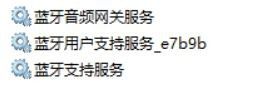
2.如果没有开启,或者服务被禁用。
左键双击打开,启动类型改为自动或者手动,服务状态,点击启动,看看是否能正常开启,
如果不能开启,看看是否有什么错误提示。
3.另外如何此外,Xbox One 无线控制器连接到 Windows 电脑呢?
许多电脑游戏都可以使用 Xbox 无线控制器而不是键盘或鼠标来玩。您可以通过使用 USB 缆线、用于 Windows 的 Xbox 无线适配器或蓝牙将控制器连接到 Windows 电脑。有些电脑还内置 Xbox 无线功能,因此您无需适配器可以直接连接控制器。
选项 1:USB
将 USB 充电缆线插入控制器前面,然后将另一端插入电脑。
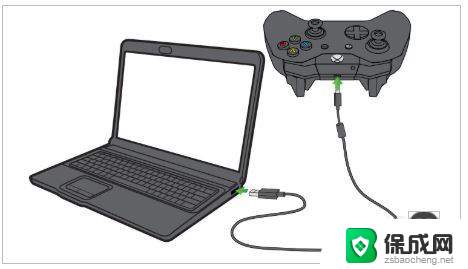
4.
选项 2:Xbox 无线(内置或使用用于 Windows 的 Xbox 无线适配器)
在您的电脑上,转到“设置”>“设备”。
选择“添加蓝牙或其他设备”。
选择“其他的一切”。
选择“Xbox 无线控制器”。
单击“完成”。

5.选项 3:蓝牙
Xbox One 无线控制器可以支持通过蓝牙连接到您的电脑。如果您的控制器类似下图底部中的控制器,则您的控制器具有此功能:
另外蓝牙要求运行 Windows 10 周年更新的电脑。请参阅 Windows 更新:常见问题以了解如何获取最新的 Windows 更新。
为了获得最佳性能,请更新您的控制器。请参阅如何在 Windows 10 上更新您的 Xbox One 控制器。
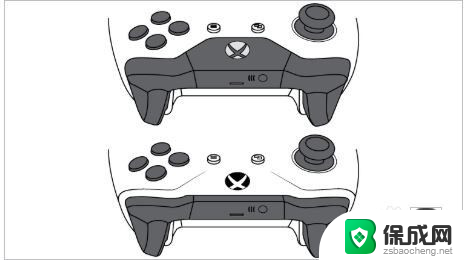
6.
将控制器连接到 Windows 8.1 或 Windows 7 电脑
在使用微型 USB 缆线将 Xbox 无线控制器连接到 Windows 8.1 或 Windows 7 电脑时,Windows 将自动下载并安装适用于该控制器的驱动程序。如果 Windows 未设置为自动下载设备软件,则可以通过设备管理器检查是否有更新。
通过设备管理器更新驱动程序
下面说明如何在设备管理器中手动检查是否有更新:
指向屏幕的右下角,向上移动鼠标指针。然后选择“搜索”。
在搜索框中输入“设备管理器”,然后选择“设备管理器”。注意 Windows 可能会请求您提供管理员密码或确认您所做选择。
找到并展开“Microsoft Xbox One 控制器”。
右键单击展开的“Microsoft Xbox One 控制器”,然后选择“更新驱动程序软件”。选择“自动搜索更新的软件”。
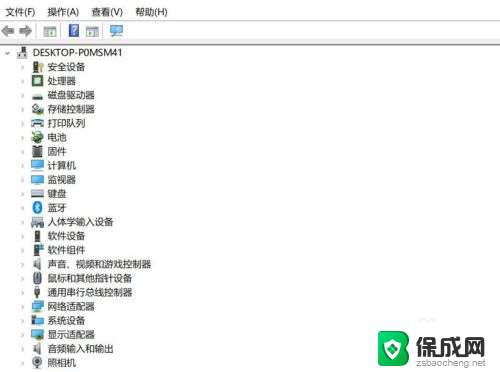
7.在 Xbox One 无线控制器上如何连接蓝牙和排除相关蓝牙故障?
Xbox 无线控制器支持通过蓝牙连接到设备。如果您的控制器类似下图底部中的控制器,则您的控制器具有此功能:
在支持蓝牙的控制器上,Xbox 按钮 周围的塑料是控制器表面的一部分。在没有蓝牙功能的控制器上,Xbox 按钮 周围的塑料是缓冲键所在顶部的一部分。
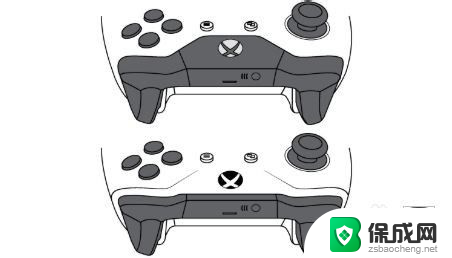
8.
将控制器与 Windows 设备配对
请确保您已更新电脑和控制器。
通过按 Xbox 按钮 打开控制器。
按控制器的连接按钮 3 秒钟后松开。

9.在电脑上,选择“开始”按钮 ,然后选择“设置”>“设备”>“蓝牙”。
启用蓝牙以便它可以发现蓝牙设备。
选择“添加蓝牙或其他设备”。
在“添加设备”屏幕中,选择“蓝牙”,然后等待“Xbox 无线控制器”显示在设备列表中。
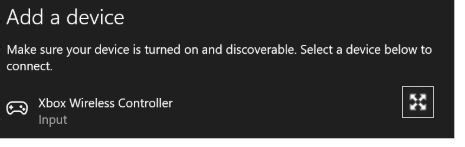
10.识别出控制器时,选择它。连接控制器后,您会看到“设备准备就绪!
注意如果您在使用适用于 Windows 10 的 Xbox 无线适配器时将控制器连接到电脑,请务必选择“其他的一切”,然后执行剩余步骤 。
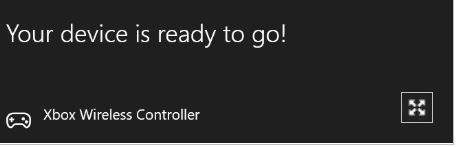
11.另外如果控制器没有响应,请试试其他微型 USB 缆线。
注:可以同时连接 8 个 Xbox 无线控制器或 4 个连接了 Xbox 聊天耳机的控制器。如果控制器有 Xbox 立体声耳机,则只能同时连接 2 个控制器。
以上就是关于Xbox手柄是否可以通过蓝牙连接电脑的全部内容,如果你遇到这种情况,可以按照以上步骤进行解决,非常简单和快速。
xbox手柄可以用蓝牙连接电脑吗 win10如何连接Xbox手柄蓝牙相关教程
-
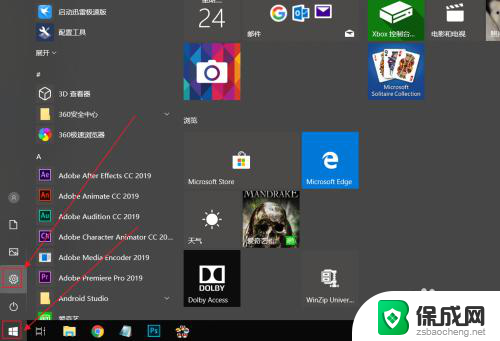 xbox手柄怎么蓝牙连接电脑 win10蓝牙如何配对Xbox手柄
xbox手柄怎么蓝牙连接电脑 win10蓝牙如何配对Xbox手柄2024-05-04
-
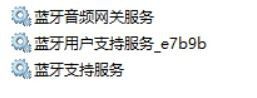 xbox手柄连蓝牙 Win10如何用蓝牙连接Xbox手柄
xbox手柄连蓝牙 Win10如何用蓝牙连接Xbox手柄2024-08-16
-
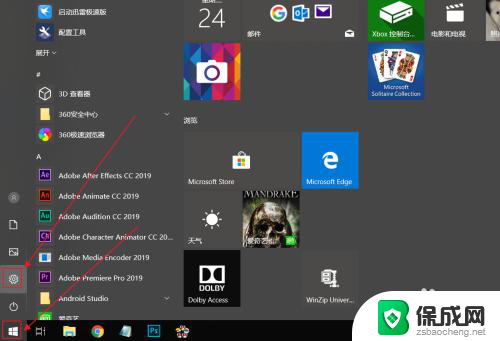 xsx手柄蓝牙连接电脑 Win10 如何连接Xbox手柄蓝牙
xsx手柄蓝牙连接电脑 Win10 如何连接Xbox手柄蓝牙2024-05-19
-
 蓝牙耳机可以和电脑连接吗 win10电脑连接蓝牙耳机教程
蓝牙耳机可以和电脑连接吗 win10电脑连接蓝牙耳机教程2024-08-03
-
 蓝牙音响可以连接台式电脑用吗 如何在win10台式电脑上连接蓝牙音箱
蓝牙音响可以连接台式电脑用吗 如何在win10台式电脑上连接蓝牙音箱2024-01-28
-
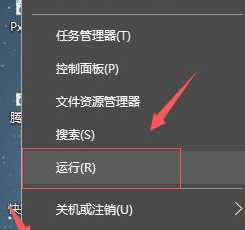 xbox360无线手柄有连接器吗? XBOX360无线手柄如何在Win10上连接
xbox360无线手柄有连接器吗? XBOX360无线手柄如何在Win10上连接2024-03-03
- 电脑音响可以联蓝牙吗 win10蓝牙音箱连接教程
- 耳机可以和电脑连接吗 win10电脑连接蓝牙耳机教程
- win10怎么连接xbox360手柄 连接Xbox360无线手柄到电脑的步骤
- 台式机可以连蓝牙音箱吗 win10台式电脑如何设置蓝牙音箱
- 如何关闭onedrive开机启动 Win10如何关闭OneDrive开机自启动
- 电脑音响可以连蓝牙吗 win10 台式电脑如何设置蓝牙音箱
- win10删除输入法语言 windows 10 系统删除输入法的步骤
- 任务管理器 黑屏 Win10任务管理器结束任务后黑屏解决方法
- 磁盘加锁怎么解除 Windows10系统磁盘加密解密设置方法
- 如何调电脑屏幕亮度win10 电脑屏幕亮度调整步骤
win10系统教程推荐
- 1 磁盘加锁怎么解除 Windows10系统磁盘加密解密设置方法
- 2 扬声器在哪打开 Windows10怎么检测扬声器问题
- 3 windows10u盘启动设置 win10电脑设置U盘启动方法
- 4 游戏系统老电脑兼容性 win10老游戏兼容性设置方法
- 5 怎么通过ip地址访问共享文件夹 win10共享文件夹访问速度慢怎么办
- 6 win10自带杀毒软件如何打开 win10自带杀毒软件如何使用
- 7 闹钟怎么设置音乐铃声 win10电脑更换闹钟铃声方法
- 8 window10屏幕保护怎么设置 电脑屏幕屏保设置方法
- 9 win10打印背景颜色和图像 win10打印网页时怎样设置背景颜色和图像
- 10 win10怎么调成护眼模式 win10护眼模式颜色设置